Jmeter使用指南
下载Jmeter
Win使用Jmeter
解压下载的安装包后,进入apache-jmeter-5.6.3/bin中,点击jmeter.bat即可打开Jmeter软件。
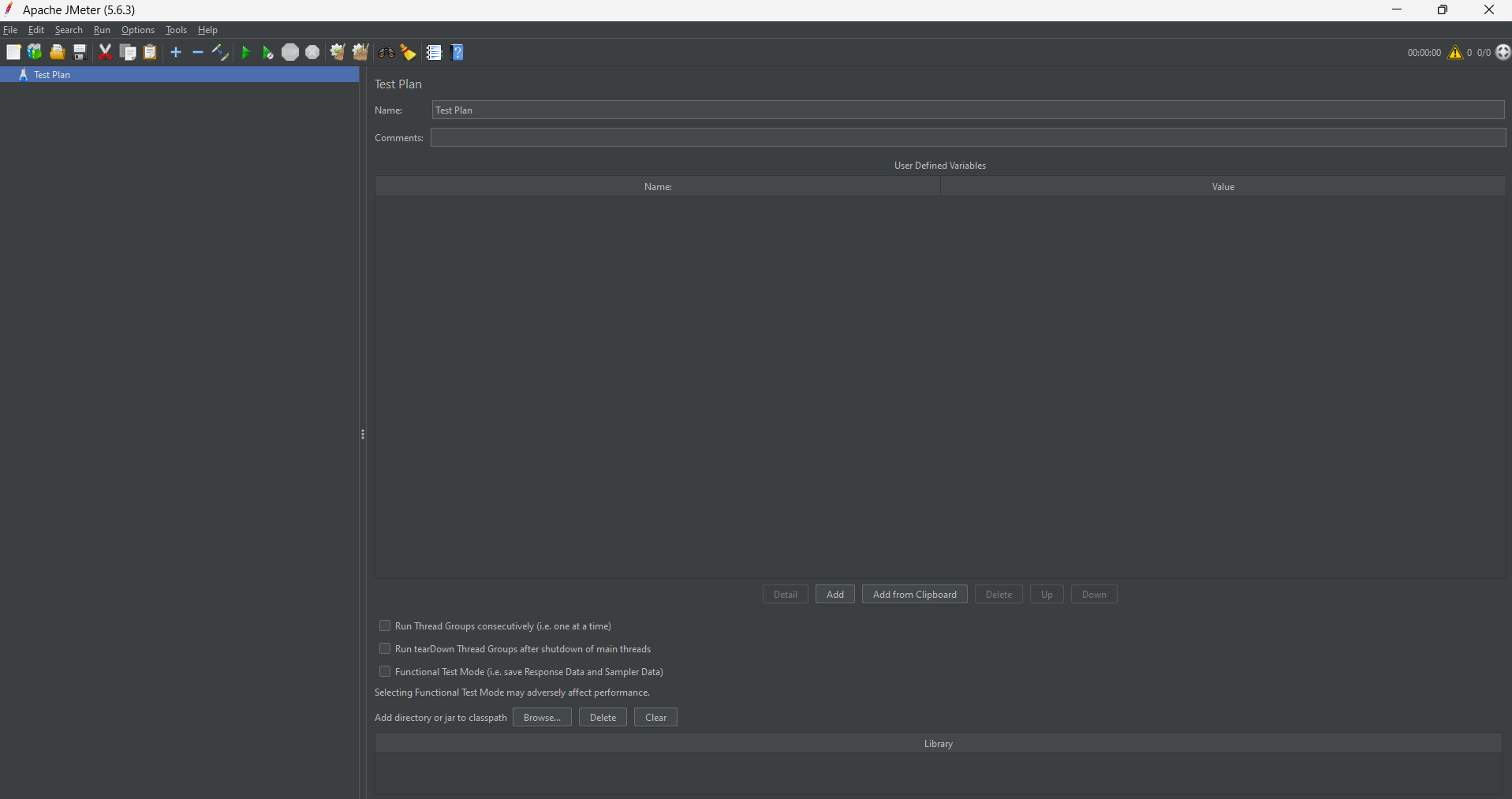
使用方法
Thread Group
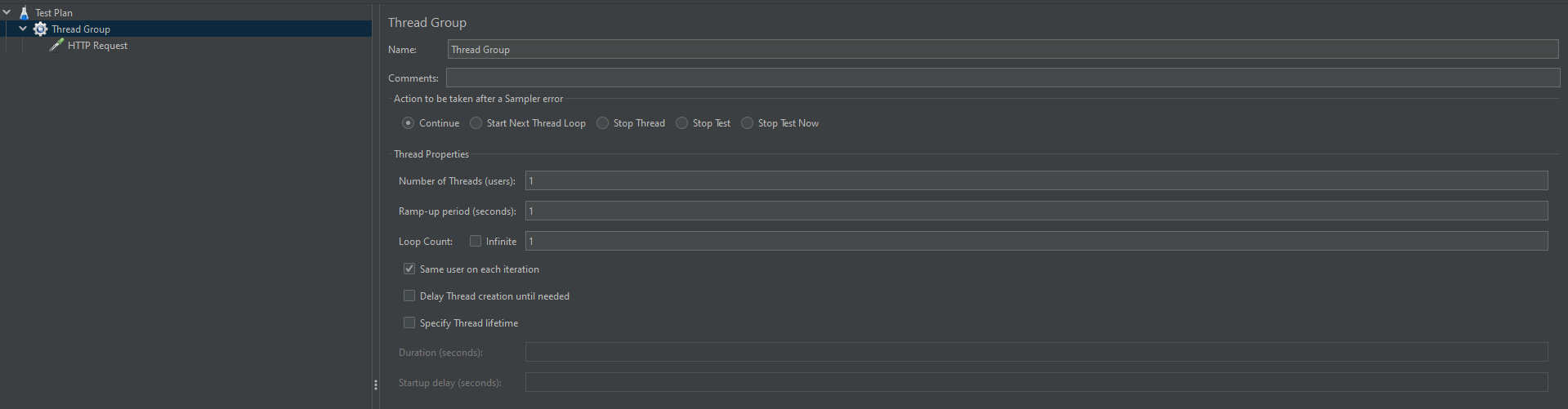
增加Thread Group
在Test Plan选项中右击,依次选择Add - Threads(Users) - Thread Group
修改Thread Group参数
| 参数 | 描述 |
|---|---|
| Name | 名称 |
| Comments | 注释 |
| Number of Theads (users) | 线程数 |
| Ramp-up period (seconds) | 线程启动时间 |
| Loop Count | 循环次数,Infinite为无限循环 |
HTTP Request
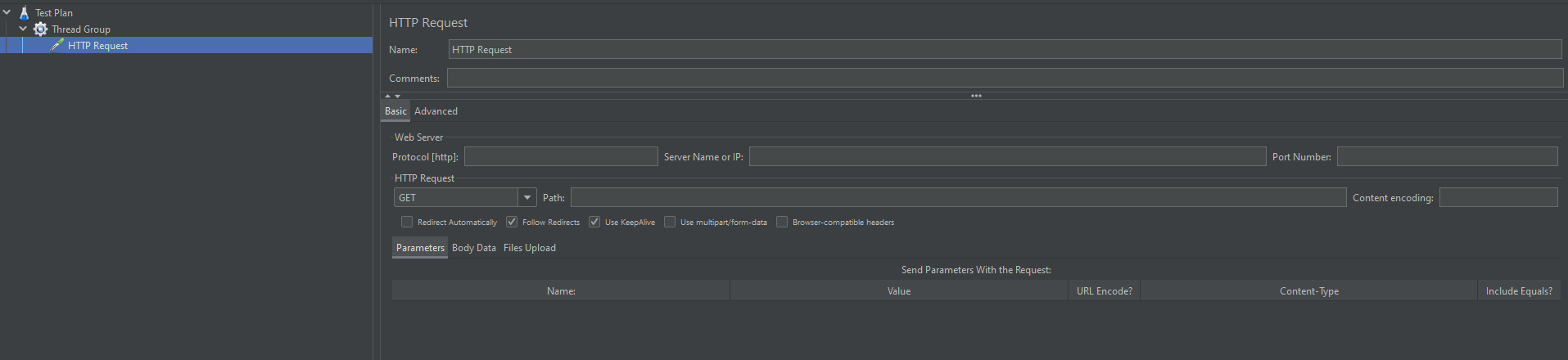
增加HTTP Request
在Thread Group选项中右击,依次选择Add - Sampler - HTTP Request
修改HTTP Request参数
可以根据Postman中对应进行填写
HTTP Header Manager
新增HTTP Header Manager
在Thread Group选项中右击,依次选择Add - Config Element - HTTP Header Manager
修改HTTP Header Manager参数
可以根据Postman中对应进行填写
View Result Tree
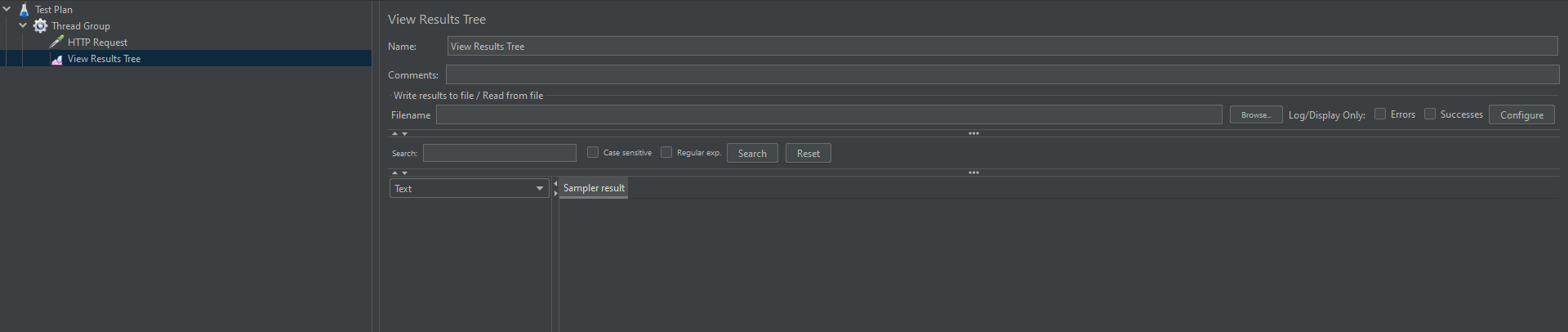
Summary Report
参数描述
| 参数 | 描述 |
|---|---|
| Label | 采样器 |
| Samples | 完成的请求总数 |
| Average | 平均响应时间(毫秒) |
| Min | 最小响应时间(毫秒) |
| Max | 最大响应时间 |
| Std. Dev. | 响应时间的标准偏差 |
| Error % | 请求的错误率 |
| Throughput | 吞吐量 |
| Received KB/sec | 接收数据的吞吐量 |
| Sent KB/sec | 发送数据的吞吐量 |
| Avg. Bytes | 平均响应数据大小 |
Linux使用Jmeter
命令解释
| 参数 | 解释 |
|---|---|
| -n | 指定Jmeter以非图形化模式运行 |
| -t | 指定Jmeter需要运行的测试计划jmx文件 |
| -l | 保存原始测试结果jtl文件路径 |
| -e | 测试结束后生成报告,需与-l一同使用 |
| -o | 存放Jmeter生成的html仪表板报告,必须与-e一同使用 |
示例
jmeter -n -t xxx.jmx -l xxx/result_$(date +%Y%m%d_%H%M%S).jtl -e -o xxx/report_$(date +%Y%m%d_%H%M%S)
Enjoy Reading This Article?
Here are some more articles you might like to read next: